In jeder Ansicht können Sie Sichtbarkeit und grafische Darstellung ausgewählter Elemente ändern.
- Öffnen Sie die Ansicht, in der Sie die Sichtbarkeit bzw. die grafische Darstellung einzelner Elemente überschreiben möchten.
- Klicken Sie im Zeichenbereich mit der rechten Maustaste auf das Element und klicken Sie dann auf In Ansicht überschreiben
 Nach Element.
Nach Element.
Das Dialogfeld Ansichtsspezifische Elementgrafiken wird zeigt die aktuellen Einstellungen für Sichtbarkeit und grafische Darstellung für das Element an. Erweitern Sie jeden Abschnitt, um seine Einstellungen zu sehen.
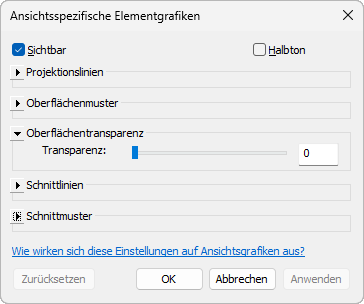 Anmerkung: Bei den Elementen Beschriftung, Import und Detail werden im Dialogfeld nur relevante Überschreibungsoptionen angezeigt.
Anmerkung: Bei den Elementen Beschriftung, Import und Detail werden im Dialogfeld nur relevante Überschreibungsoptionen angezeigt. - Ändern Sie im Dialogfeld Ansichtsspezifische Elementgrafiken die Einstellungen nach Belieben.
- Sichtbar: Ein- und Ausblenden des Elements in der Ansicht.
- Halbton: Mischen der Linienfarbe eines Elements mit der Hintergrundfarbe der Ansicht. Alle Liniengrafiken (einschließlich Füllmuster) und Flächenfüllungen werden in Halbtönen gezeichnet, wenn diese Option gewählt wird. Halbton hat keine Auswirkung auf die Materialfarbe in schattierten Ansichten.
- Projektionslinien: Bearbeiten von Linienmuster, -farbe und -stärke für projizierte Elemente.
- Oberflächenmuster: Bearbeiten von Sichtbarkeit, Farbe und Füllmuster des Vorder- und Hintergrunds.
- Oberflächentransparenz: Anzeigen nur von Linien des Elements (keine Oberflächen). Mit dem Schieberegler für Transparenz legen Sie den Prozentsatz der Oberflächentransparenz fest.
- Schnittlinien: Bearbeiten von Linienmuster, -farbe und -stärke für Schnittelemente.
- Schnittmuster: Bearbeiten von Sichtbarkeit, Farbe und Füllmuster für den Vorder- und Hintergrund.
Klicken Sie nach dem Ändern der Einstellungen auf Anwenden. Das Dialogfeld bleibt geöffnet und Sie können direkt sehen, wie sich die Änderungen auf die Ansicht auswirken.
- Klicken Sie zum Abschluss auf OK.
Das folgende Beispiel zeigt eine perspektivische Schnittansicht, bevor und nachdem grafische Überschreibungen auf einzelne Elemente angewendet wurden. Eine rote Linie mit Verdickung wird auf die Schnittkanten einiger Elemente angewendet, um die Schnittqualität des Modells hervorzuheben. Das Oberflächenmuster und Schnittmuster der Topografie wurden überschrieben, um sie visuell vom Gebäudemodell abzuheben.
 Beispiel – Perspektivische Schnittansicht (vor Überschreibung) |
 Beispiel – Perspektivische Schnittansicht (nach Überschreibung) |